Applicazione al rule.box:
Temperature in Slack
Integrare dati IO come valori di temperatura in Slack

Attivate la funzione video tramite il seguente pulsante, con il quale ricorrete al fornitore Google e (protezione dei dati a proprio rischio e pericolo ;) al quale trasmettete i dati.
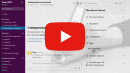
Tenere tutto sotto controllo da ubicazioni distanti - con il rule.box e Node-RED in solo quattro passi. Guardare il video a lato o leggere le istruzioni passo dopo passo in fondo a questa pagina.
Cos’è necessario:
Nessun problema: vi mettiamo a disposizione gratuitamente un rule.box per 30 giorni. Non dovete far altro che compilare l’ordine del campione e vi forniremo il rule.box in prova in conto aperto. Se ci restituite l’apparecchio entro 30 giorni, vi verrà riaccreditato l’intero importo della fattura.
All’ordinazione del campioneIn sintesi i passi necessari:
1 Creazione di una Classic app per un posto di lavoro Slack
2 Aggiungere app su Slack channel
3 Installare connettori Slack nell’editor Node-RED
4 Configurare e collegare nodi
1. Creazione di una Classic app per un workspace Slack
-
Innanzitutto effettuare il login nel proprio account Slack. Digitare quindi il seguente URL nel browser:
api.slack.com/apps?new_classic_app=1
-
Denominare l’app e indicare il workspace desiderato. Il nome può essere modificato ancora a posteriori.

-
Alla voce "Basic Information" cliccare su Bots e poi su Add legacy bot user.
Assegnare a questo punto un Bot name e il Default username.
Il Bot permette la comunicazione tra utenti Slack e la nuova app.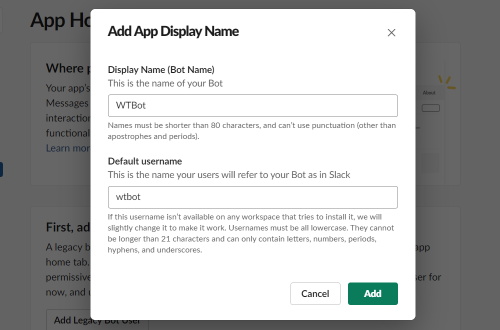
-
In OAuth Access Token Sul lato sinistro è possibile aggiungere la app al proprio workspace. Importante: Dopo aver assegnato l’autorizzazione di accesso copiare dalla seguente interfaccia il bot User Oauth Access Token per la configurazione in Node-RED.
2. Aggiungere app su channel Slack
-
Aprire in Slack il channel desiderato e aggiungere in Channel Details la nuova app.
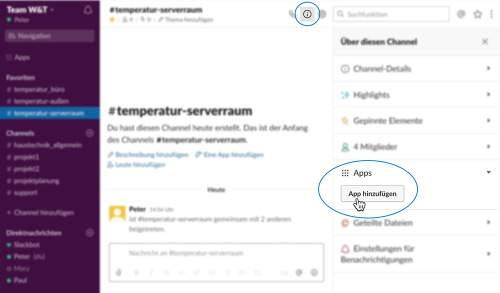
-
Effettuare tutte le altre configurazioni nell’editor Node-RED preinstallato sul rule.box.
3. Installare connettori Slack nell’editor Node-RED
-
Aprire l’editor Node-RED e selezionare nel menù in alto a destra Gestire gamma. Nella griglia "Installa" inserire la parola di ricerca "Slack". Selezionare il pacchetto Connettori "node-red-contrib-slack" e confermare con Installa. Adesso vengono aggiunti i connettori alla gamma.
4. Configurare e collegare nodi
-
Selezionare dalla lista dei nodi sul bordo sinistro il nodo "slack-rtm-out", trascinarlo sulla superficie di lavoro e iniziare la configurazione facendo doppio clic sul nodo.
-
Assegnare un nome al nodo e aggiungere un nuovo Slack Client. A questo punto inserire nel campo "Token" il bot User OAuth Access Token copiato al passo 1.
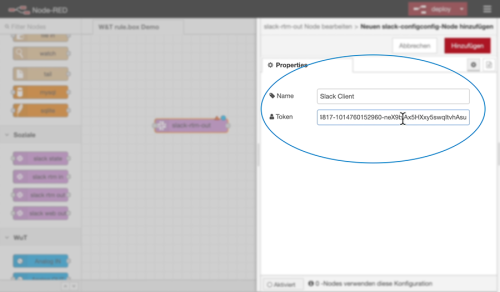
-
Confermare l’immissione con Aggiungi e Fatto!.
-
Trascinare un nodo "Analog IN" per il proprio termometro Web dalla lista dei nodi sull’interfaccia di lavoro e configurare anch’esso facendo doppio clic. Aggiungere un nuovo Web-IO, indicando l’indirizzo IP del vostro termometro Web. Come Topic indicare lo Slack Channel, in cui si desidera visualizzare i dati di temperatura. Confermare la configurazione con Fatto!.
-
Collegare l’uscita del nodo termometro con l’ingresso del nodo Slack e confermare con deploy.
-
Nello Slack Channel vedete ora che vengono aggiunti automaticamente valori, se la temperatura varia.